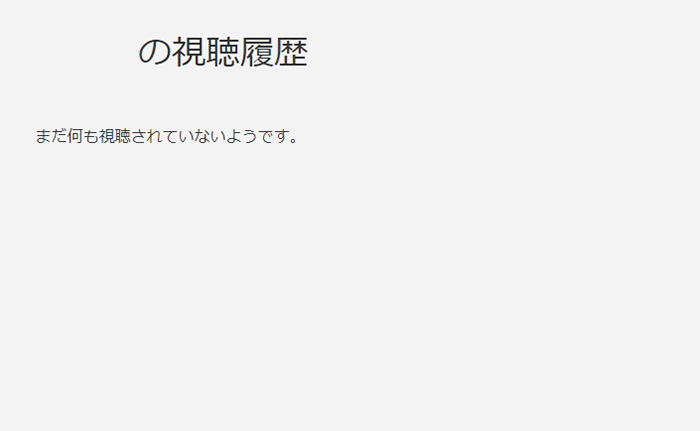本サイトはプロモーションが含まれています。
本サイトはプロモーションが含まれています。

Netflix(ネットフリックス・ネトフリ)の視聴履歴を確認・削除する方法をご紹介します。ほとんどのVOD(ビデオオンデマンド)サービスは視聴履歴をアプリでかんたんに確認できますが、ネットフリックスはアプリで視聴履歴が確認できません。視聴履歴を確認するには、ブラウザでネットフリックスのWEBサイトにアクセスする必要があります。同じく履歴の削除もWEBサイト上で行います。
この記事の目次
Netflix(以下ネトフリ)の視聴履歴はアプリ上では確認できません。PCでもスマホでも構いませんが、ネットフリックスのサイトへアクセスし、ログインしてWEBサイト上で確認する必要があります。PCもスマホも基本的に手順は同じです。PCの画面で説明します。
1.ユーザーアイコンのメニューから「アカウント」を選択。
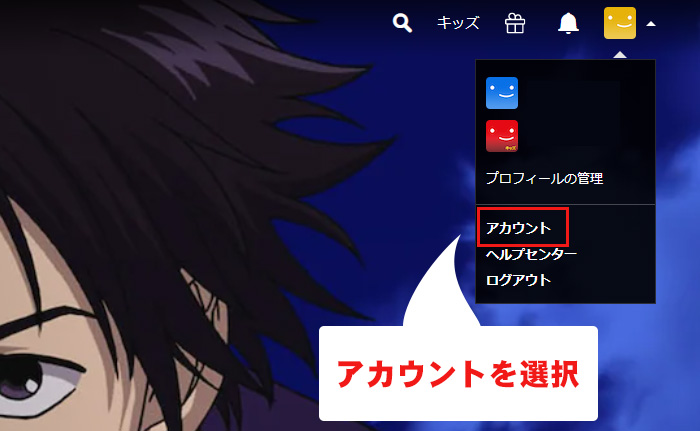
2.「アカウント」ページが開いたら自分のユーザーアイコンを選択。
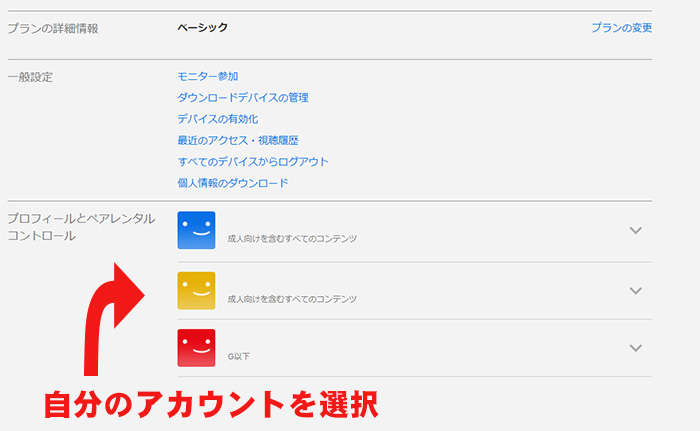
3.「視聴履歴の表示」を選択。
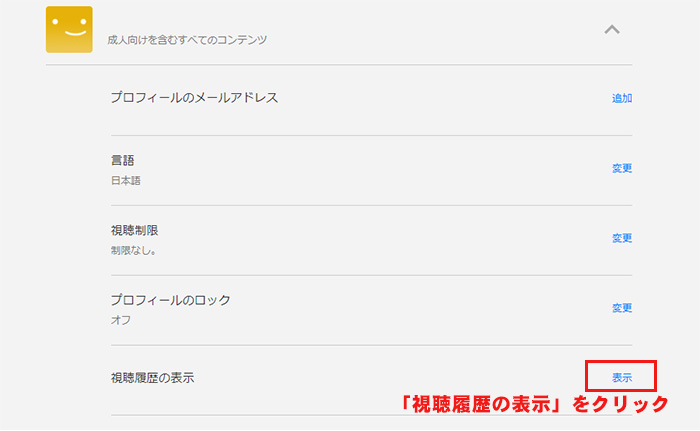
視聴した作品名が日付順に並びます。一番下にある「その他の表示」をクリックすることでより古い視聴履歴を表示させることができるほか、「すべてダウンロード」をクリックすることでエクセルなどのスプレットシートで開くことができるCSV形式のファイルとして履歴をダウンロードすることができます。
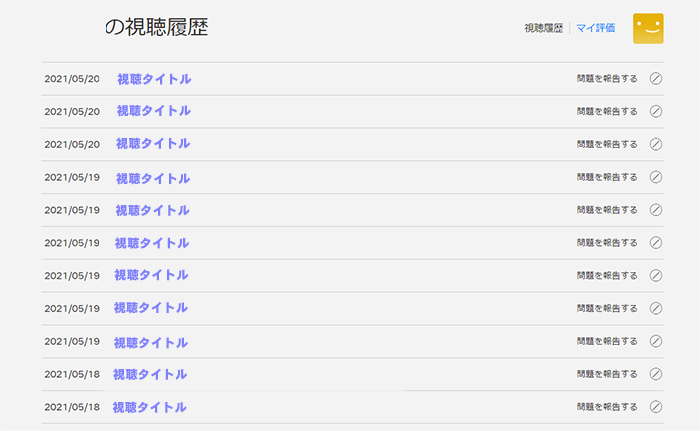
ネトフリは、視聴履歴を消すのもWEBサイトから行う必要があります。アプリでは削除できません。
1.上記1~3の手順で視聴履歴を表示し、一番下にある「すべて非表示」をクリック。
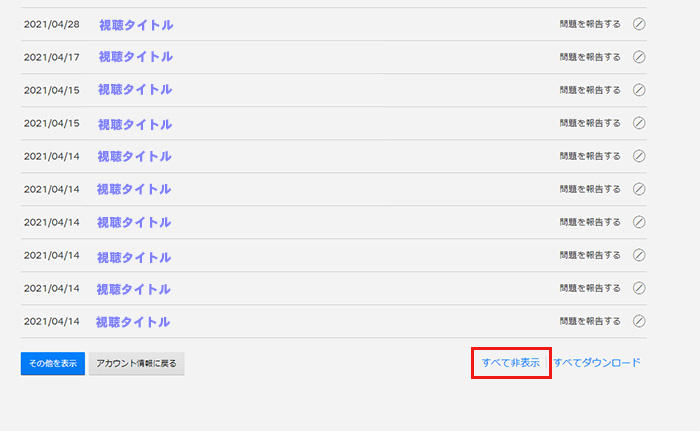
2.ポップアップの確認画面が表示されたら「すべての視聴履歴を非表示」をクリック。
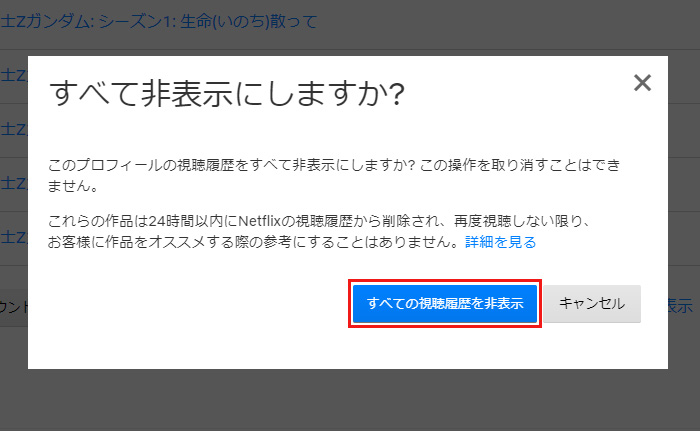
視聴履歴がすべて非表示されます。使用しているすべてのデバイスから非表示にした作品が削除されるまで最大24時間かかります。